 Modul čítačky NFC
Modul čítačky NFC
Používateľská príručka
Zdieľajte, inšpirujte, bavte sa!
S CTOUCH po vašom boku.
PRÍPRAVA NA INŠTALÁCIU

Stiahnite si zip-file z nášho centra podpory.
Otvor zips -file.
Extrahujte file zo stiahnutého zip-file.
NAINŠTALUJTE SOFTVÉR NFC
 |
||
| Kliknutím na ikonu inštalačného programu CTOUCH NFC spustíte inštaláciu. | Kliknite na 'Inštalovať'. | Počkajte, kým sa inštalácia nedokončí. |
 |
||
| Kliknite na 'Next >'. | Kliknite na 'Next >' a Ďalšie vysvetlenie týchto polí nájdete v kapitole 4. | Kliknite na 'Next >' a Ďalšie vysvetlenie týchto polí nájdete v kapitole 5. |
 |
||
| Kliknite na 'Next >' a Ďalšie vysvetlenie týchto polí nájdete v kapitole 5. | Kliknite na 'Next >' a Uistite sa, že ste ponechali nastavenie na 'Everybody'. Ak ho zmeníte, softvér NFC bude fungovať iba pre konkrétneho používateľa. | Kliknite na 'Ďalej >' |
 |
||
| Počkajte na dokončenie inštalácie. | Kliknutím na 'Zatvoriť' ukončíte inštalačný program. | Kliknutím na 'Zatvoriť' ukončíte inštalačný program. |
REGISTRAČNÉ KARTY
Nižšie nájdete kroky, ktorými prejdete pri úspešnom vytvorení karty NFC. Pozrite si krok 4, kde nájdete možné chyby, s ktorými sa môžete stretnúť. V kapitole 5 nájdete možnosti prispôsobenia.
 |
||
| Kliknite na ikonu NFC Registration | Kliknutím na „Áno“ povoľte tejto aplikácii spustenie ako správca. | Teraz máte k dispozícii aplikáciu na čítanie NFC. |
 |
||
| Vyplňte prihlasovacie údaje používateľa počítača, pre ktorého chcete vytvoriť kartu NFC. | Ak chcete vidieť zadané heslo, začiarknite políčko pre zobrazenie informácií | Kliknite na pokračovať. |
 |
||
| Počkajte na dokončenie overenia. | Priložte novú NFC kartu k čítačke kariet. | Karta bola úspešne zapísaná. a. Kliknutím na „iný“ napíšete ďalšiu kartu alebo kliknutím na „zavrieť“ aplikáciu zatvoríte. |
CHYBOVÉ HLÁSENIA
Počas procesu vytvárania kariet NFC sa môžu vyskytnúť chyby. Nižšie nájdete overview možných chýb, ktoré môžete získať, a riešenia.
 |
||
| Ak ste vyplnili prihlasovacie údaje nesprávne, vyplnené prihlasovacie údaje budú označené červenou farbou. Ak chcete pokračovať, musíte vyplniť správne prihlasovacie údaje. |
Ak do 10 sekúnd nebola modulu NFC predložená žiadna karta, zobrazí sa nasledujúca správa. Kliknite na Skúsiť znova a priložte kartu NFC k modulu NFC v danom časovom rámci. |
Ak kartu vyberiete príliš skoro, zobrazí sa nasledujúca správa. Kliknite na Skúsiť znova a znova priložte kartu NFC k čítačke. Ponechajte ho tam, kým sa karta úspešne nezapíše. |

Keď použijete kartu NFC, ktorá nie je správnym typom karty NFC, zobrazí sa nasledujúca správa. Uistite sa, že používate karty NFC, ktoré sú kompatibilné s modulom čítačky/zapisovačky CTOUCH NFC.
Tieto podrobnosti nájdete v technickom liste.
Ak sa požadovaný sektor na predloženej karte už používa, zobrazí sa nasledujúca správa. Skúste presunúť obsah v tomto sektore alebo preinštalujte softvér NFC, aby ste zmenili sektor, do ktorého sa zapisuje.
a. Viac informácií o sektoroch nájdete v kapitole 5.
PODROBNÉ INFORMÁCIE PRE OSOBNÉ NASTAVENIE
Počas inštalácie môžete zmeniť nastavenia softvéru NFC, prispôsobiť svoje NFC karty a ešte viac ich chrániť. Nižšie nájdete nastavenia, ktoré môžete zmeniť.

Port čítačky/zapisovačky NFC
Nastavenia týkajúce sa portu USB, ktorý sa používa pre modul NFC.
Predvolená hodnota je 100. Toto nastavenie nemeňte!
NFC čítačka/zapisovačka Baud
Rýchlosť, ktorá sa používa na komunikáciu medzi displejom a modulom NFC.
Predvolená hodnota je 0. Toto nastavenie nemeňte!
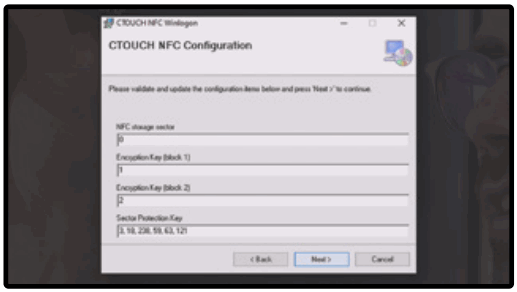
NFC pamäťový sektor M1 NFC karty
Označuje sektor, v ktorom sa ukladajú požadované informácie na kartu NFC. Odporúča sa nemeniť sektor, iba ak budete karty používať na iné účely, ktorí používajú rovnaký sektor. Predvolená hodnota je 0.
Pre kartu CTOUCH NFC si môžete vybrať sektor medzi 0 a 15. Ak budete používať inú NFC kartu, musíte sa pozrieť na špecifikáciu používanej NFC karty, ktoré sektory sú dostupné.
Šifrovací kľúč (blok 1)
Prvý blok z dvoch blokov, ktorý je potrebný na uloženie kľúča na NFC kartu.
Môžete vyplniť nasledujúce bloky:
NFC úložný sektor 0 = blok 1 alebo 2.
NFC úložný sektor 1 až 15 = blok 0, 1 alebo 2.
Poznámka: Ak ste vybrali NFC Storage Sector 0, nemôžete zvoliť 0 pre tento blok.
Šifrovací kľúč (blok 2)
Druhý blok z dvoch blokov, ktorý je potrebný na uloženie kľúča na NFC kartu.
Môžete vyplniť nasledujúce bloky:
NFC úložný sektor 0 = blok 1 alebo 2.
NFC úložný sektor 1 až 15 = blok 0, 1 alebo 2.
Poznámka: Ak ste vybrali NFC Storage Sector 0, nemôžete zvoliť 0 pre tento blok.
Sektorový ochranný kľúč
Tento kľúč je možné zmeniť, aby ste si vytvorili svoj vlastný personalizovaný kľúč sektorovej ochrany. To znamená, že sektor na karte, ktorý sa používa na zápis obsahu, je chránený vaším osobným kľúčom na ochranu sektora. Odporúčame vám zmeniť sektorový ochranný kľúč.
Musíte vyplniť 6 čísel od 1 do 255. Upozorňujeme, že tento kľúč musí byť rovnaký na všetkých zariadeniach, ku ktorým chcete mať prístup so svojimi NFC kartami.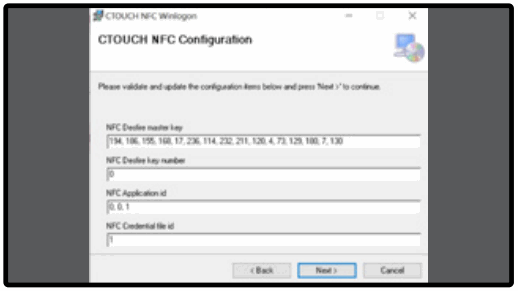
Hlavný kľúč NFC DESfire
Kľúč, ktorým je karta DESfire zašifrovaná. Odporúčame vám zmeniť predvolený hlavný kľúč. Predvolená veľkosť je 16 číslic, maximálne 3 znaky na číslo.
Číslo kľúča NFC DESfire
ID hlavného kľúča DESfire. Predvolená hodnota je 0.
ID aplikácie NFC
ID prihlasovacej aplikácie. Jedna karta môže podporovať viacero aplikácií (alebo účelov). Na rozlíšenie medzi aplikáciou môžete použiť toto ID. Predvolená hodnota je 0, 0, 1.
Poverenie NFC file id
Identifikačné číslo file v ktorom sa ukladajú prihlasovacie údaje. Predvolená hodnota je 1.
ctouch.eu
Zdieľajte, inšpirujte, bavte sa!
S CTOUCH po vašom boku.
Dokumenty / zdroje
 |
Modul čítačky CTOUCH NFC [pdfPoužívateľská príručka Modul čítačky NFC, modul čítačky NFC, modul čítačky, modul, čítačka NFC |



